엑셀 행삽입 언제사용하나요?
엑셀 행삽입 은 여러가지 업무를 하다보면 가끔 엑셀에 각 행마다 빈행을 추가하는 경우가 있습니다.
몇 줄안되는 건 삽입하려는 행 아랫쪽 행을 누르고 오른쪽 클릭해서 삽입을 눌러 행삽입을 몇 번하고 나면 되지만 그양이 많으면 이야기가 달라집니다.
가끔 매크로 설정해서 편하게 하는 경우도 있지만 이것도 단번에 되는 것은 아니라 추천 할 수 있는 방법은 아닙니다.
어떻게 하면 쉽게 할 수 있나요?
먼저 엑셀을 열어주세요.

예제로 환율관련 자료를 편집해보겠습니다.
실습을 해보기 위해서 네이버에서 환율을 검색해보겠습니다.
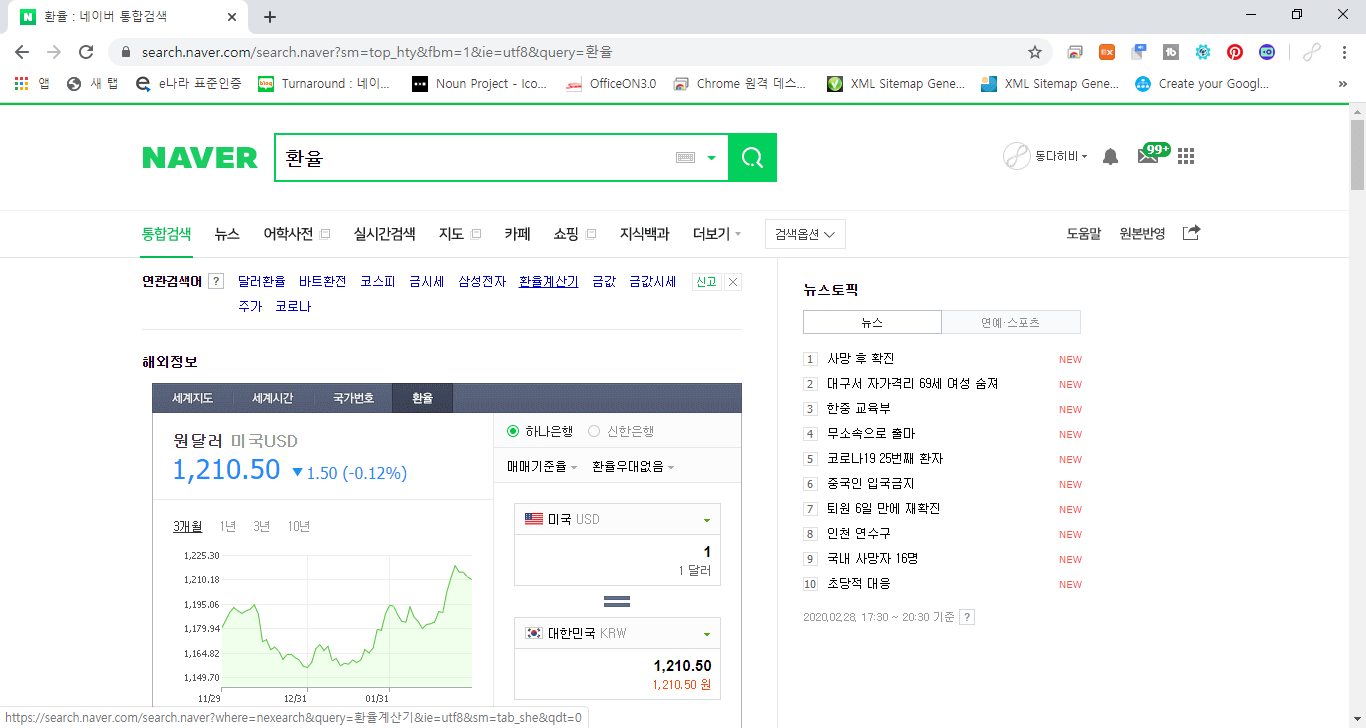
검색결과의 아랫쪽으로 이동하면 환율 더보기가 있습니다.
환율 더보기를 클릭해주세요.

환율 테이블이 나오면 제목부터 호주까지 드래그해서 복사(단축키 : ctrl+c, 마우스 오른쪽 클릭 후 복사)해줍니다.
제목은 드래그 해서 선택해도 아랫쪽 데이타들과 달리 선택된 것이 표시가 안납니다.

엑셀로 이동해서 붙여넣기(단축키 : ctrl+v, 마우스 오른쪽 클릭 후 붙여넣기) 해줍니다.

표의 우측 H열에 1로 시작하는 연속데이터를 채워주세요.
위 그림 기준으로 H3번 셀에 1을 입력하고 ctrl키를 누른 상태로 드래그 주시면 연속 데이터가 채워집니다.
데이터가 들어있는 열 바로 옆쪽열에 넣어주시면 됩니다.
만약 F열까지 데이터가 있으면 G열에 넣어주시면 됩니다.

채워진 데이타를 복사해서 바로 아래에 붙여넣게 해주세요.

H열 전체를 선택합니다.
정렬을 눌러줍니다.

정렬 경고가 뜨면 선택영역 확장을 누르고 정렬을 눌러줍니다.

다음 대화상자에서 “내 데이터에 머리글 표시”에 체크를 해줍니다.
정렬기준의 세로 막대형에 H열을 선택합니다.
확인을 눌러줍니다.
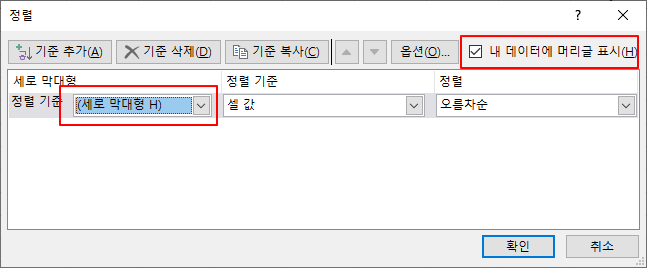
각 데이터 사이에 엑셀 행삽입 이 된 것을 확인하실 수 있을 겁니다.

다음으로 한줄씩 삽입된 시트에 데이터를 넣어 보겠습니다.

여기서는 출금 데이터를 현찰 아래로 옮겨보겠습니다.
출금 데이터를 선택해줍니다.

한칸 아래에 붙여넣기 해줍니다.

필터를 눌러줍니다.
그리고 매매기준율에서 필터를 눌러줍니다.

전체 선택된 걸 해제하고 제일 아랫쪽에 있는 “필드값 없음”을 체크해줍니다.

그러면 남은 셀을 선택 후 복사해줍니다.

그리고 현찰 아랫쪽에 붙여넣기 해줍니다.

기존 데이터는 삭제해줍니다.

연속형 데이터를 복사해서 붙여넣기 하고 기존 데이터는 삭제해줍니다.

다시 매매기준율의 필터를 눌러 전체선택을 눌러줍니다.

숨겨진 데이터가 나타난 걸 볼 수 있습니다.

H열 전체를 선택해 줍니다.

오름차순 정렬을 눌러줍니다.

선택영역 확장을 선택 후 정렬을 눌러줍니다.

보시는 것과 같이 데이터가 정렬된 것을 볼 수 있습니다.

이상 행과 행사이에 빈행을 삽입하고 다른 데이터를 삽입하는 방법을 알아봤습니다.
이 포스팅으로 조금이나마 도움이 되셨으면 좋겠습니다.
엑셀에서 천원, 백만원 등 세자리 단위(천단위 절사)로 표시하고 싶을 때
'지식창고 > 얍!!! 엑셀' 카테고리의 다른 글
| 엑셀에서 정해진 내용 입력을 위한 목록상자 만들기 (0) | 2020.03.24 |
|---|---|
| 엑셀 시간 계산하기 (0) | 2017.12.20 |
| 엑셀에서 천원, 백만원 등 세자리 단위(천단위 절사)로 표시하고 싶을 때 (0) | 2017.04.03 |
| 엑셀에서 특정요일 제외하고 날짜목록 작성하는 방법 (0) | 2017.03.13 |
| 엑셀에서 메모 삽입 쉽게하기 (0) | 2016.03.24 |